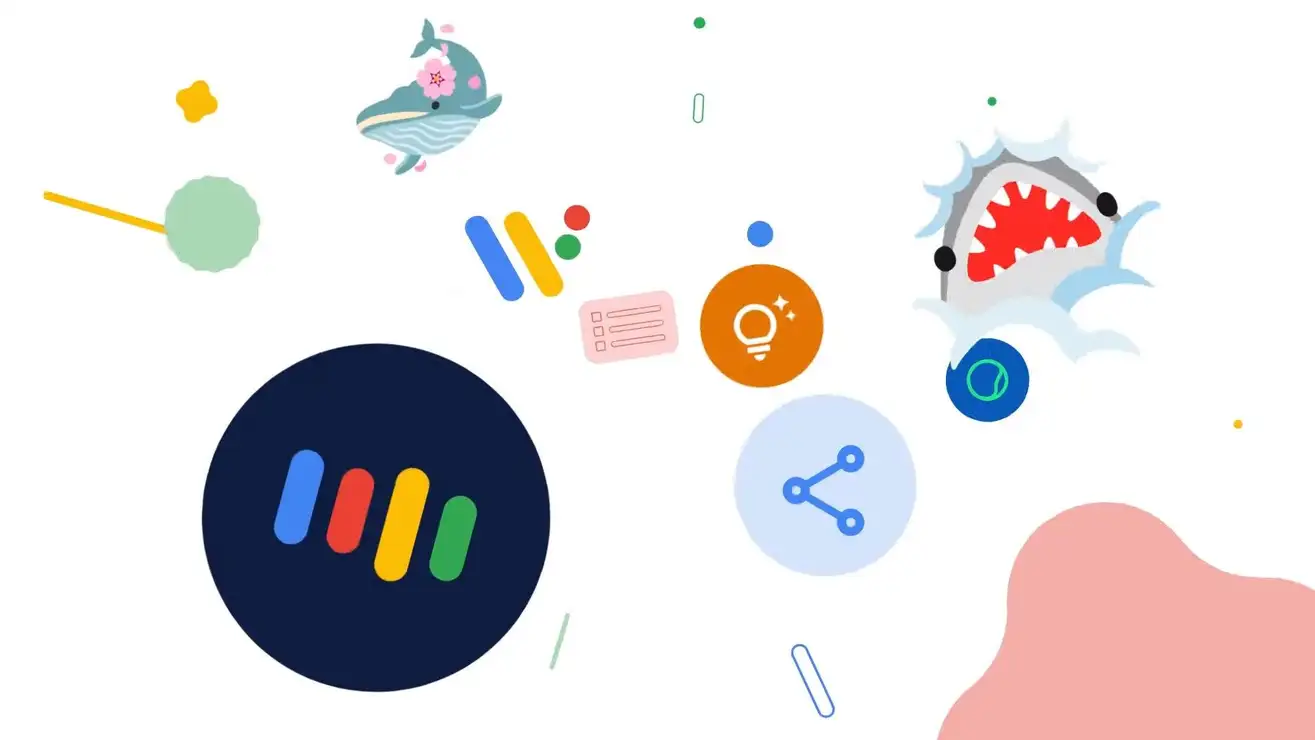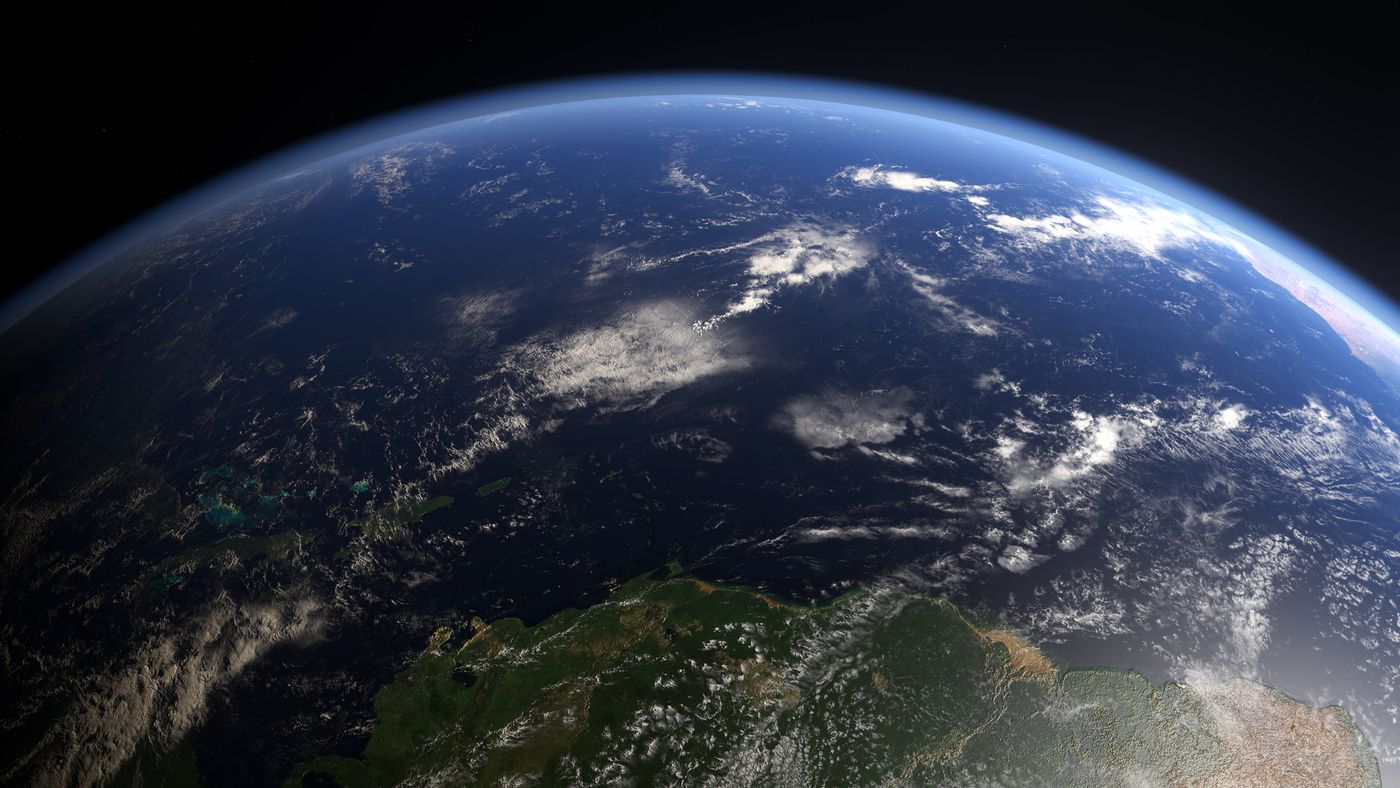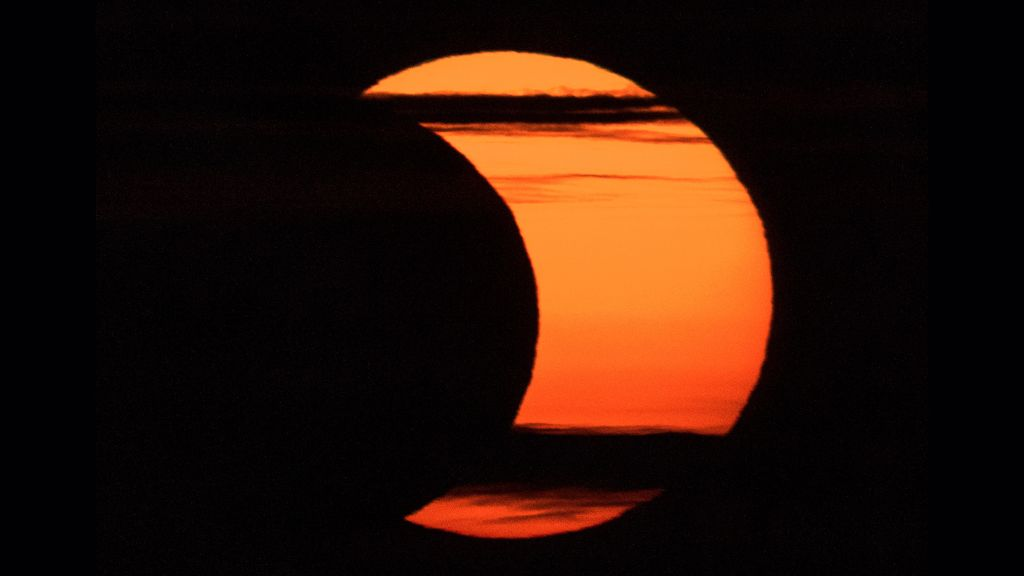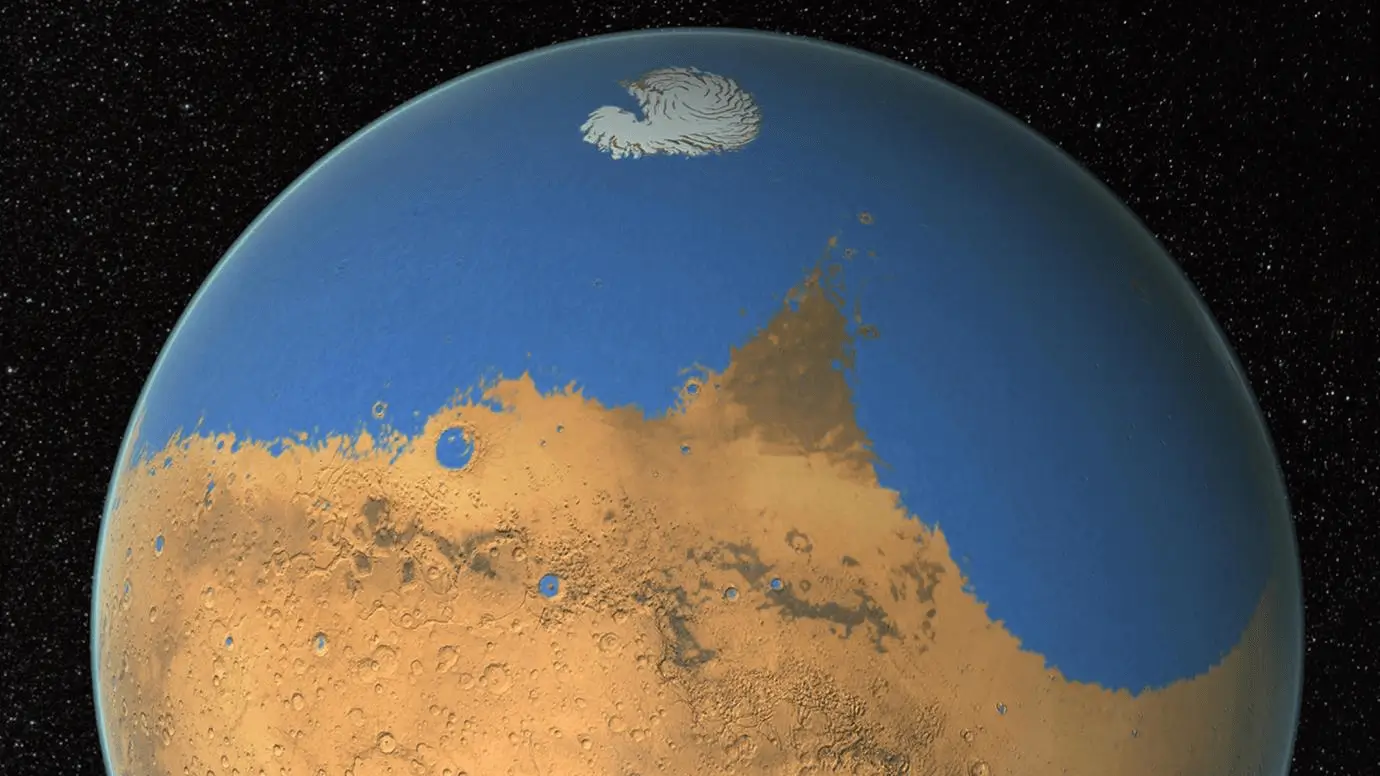Как увеличить шрифт Windows | Размер текста
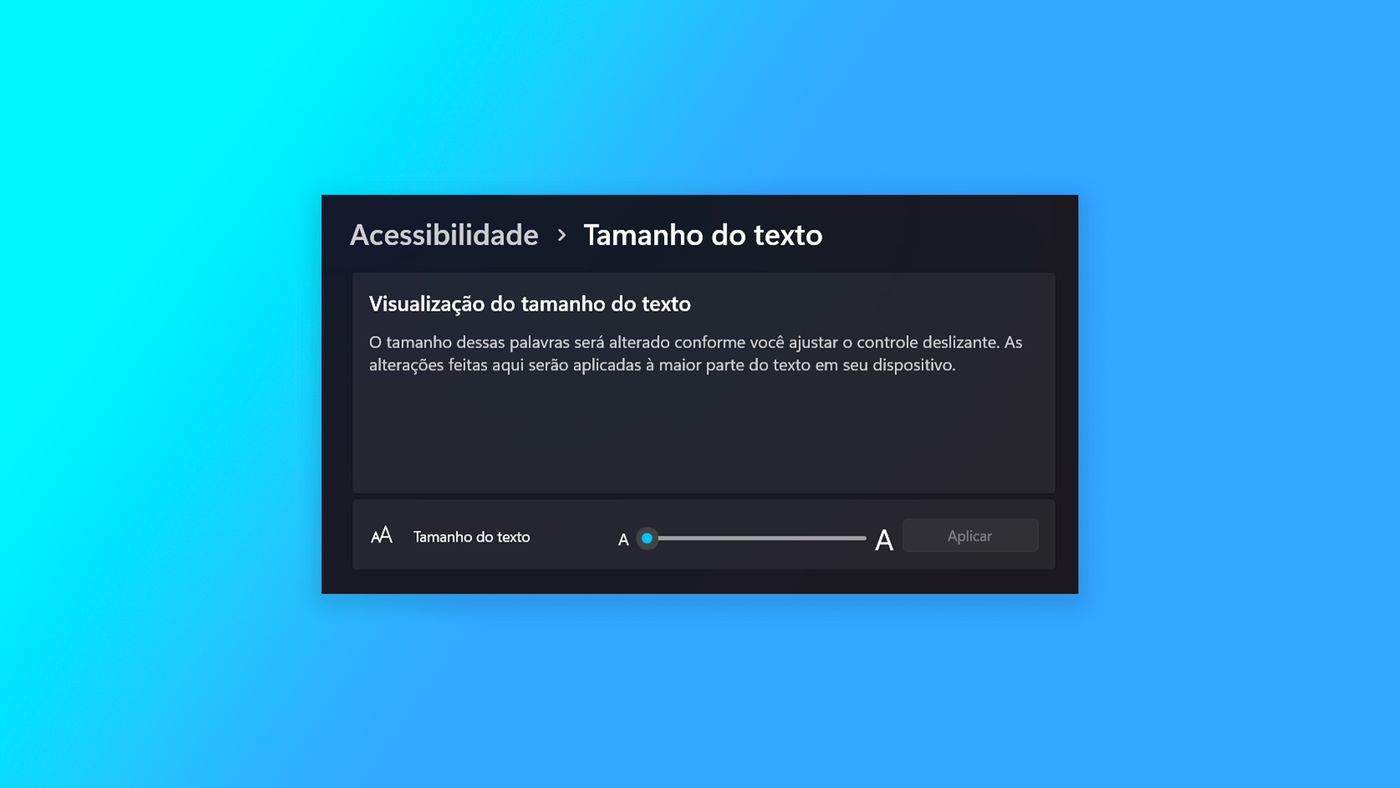
Увеличение шрифта Windows можно использовать, если у вас возникли проблемы с чтением экрана компьютера. Операционная система позволяет изменять размер текста во всех окнах интерфейса, уведомлениях и приложениях, чтобы его было легче читать.
- Как изменить шрифт в Windows 11
- Как удалить пользователя из Windows
В специальных возможностях вы можете в любой момент увеличить шрифт и сделать его на 225% больше, чем версия по умолчанию. Кроме того, вы также можете изменить разрешение экрана и масштаб для всех приложений. Посмотрите шаг за шагом ниже.
Как увеличить шрифт в Windows 11
Откройте меню Windows и нажмите «Настройки»; Затем выберите «Специальные возможности»; Затем нажмите «Размер текста»; Сдвиньте панель вправо, чтобы увеличить размер текста, и нажмите «Применить». Проведя пальцем по экрану, вы можете увидеть предварительный просмотр результата на экране.
Существует также альтернативный способ доступа к тому же экрану. Для этого откройте настройки, выберите «Экран» и нажмите стрелку под «Масштаб». Чтобы повернуть процесс вспять, вернитесь к настройке и установите минимальный размер.
Как увеличить шрифт Windows 10
Откройте меню «Пуск» и нажмите «Настройки»; Затем выберите «Удобство доступа»; В поле «Увеличить текст» сдвиньте панель вправо, выберите идеальный размер и нажмите «Применить».
Как использовать лупу Windows для увеличения экрана
В Windows также есть инструмент «лупа», позволяющий увеличить размер экрана и более точно видеть информацию. Чтобы открыть его, одновременно нажмите клавишу «Windows» и знак «+».
В окне увеличительного стекла используйте символы «+» и «-», чтобы увеличить или уменьшить масштаб экрана. Кроме того, это приложение также может читать тексты вслух на любом экране Windows.
Браузеры также имеют собственную функцию масштабирования для увеличения текста. В этом случае откройте веб-страницу и нажмите «Ctrl» и «+», чтобы увеличить размер экрана. Чтобы вернуться к настройкам по умолчанию, нажмите «Ctrl» + «0».